Come salvare uno screenshot come file JPG sul tuo computer senza usare Snagit o una fotocamera digitale
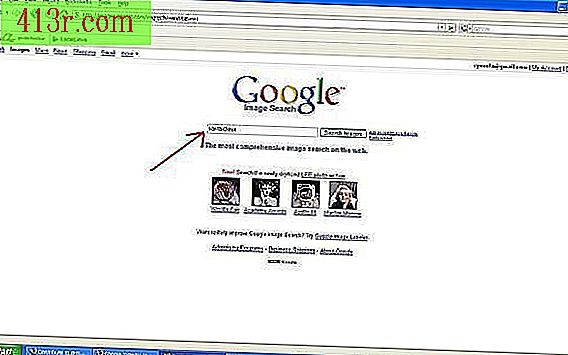
Passaggio 1
Sullo schermo che desideri salvare, tieni premuto il tasto "Shift" sulla tastiera e quindi premi il tasto "Print Screen".
Passaggio 2
Apri Microsoft Paint (o un programma simile).
Passaggio 3
In Microsoft Paint, fai clic su "Modifica" nella barra degli strumenti in alto e seleziona "Incolla" dal menu a discesa. In MS Paint, ora puoi modificare lo screenshot secondo necessità. Potresti voler "evidenziare" alcune aree, o usare le frecce per dire al tuo lettore quale sezione della schermata ti riferisci.
Passaggio 4
Fai clic su "File" nella barra di navigazione in alto, quindi seleziona "Salva come" dal menu a discesa.
Passaggio 5
Per impostazione predefinita, Microsoft Paint vorrà salvare il file come file bitmap, ma facendo clic su "Salva come tipo" sotto il nome del file, puoi scegliere l'opzione "jpg".
Passaggio 6
Usa la tua schermata salvata, come faresti con qualsiasi altro file jpg.







